windows server 2016 域環境搭建的方法步驟(圖文)
目錄
- 搭建環境準備
- 搭建主DC
- 搭建輔DC
- 搭建和配置DNS
- 搭建和配置DHCP
- 域內加入主機和用戶
- 創建OU
- 設立GPO
本文主要記錄一下自己搭建的一個域環境進行測試 搭建環境準備搭建主DC搭建輔DC搭建和配置DNS搭建和配置DHCP域內加入主機和用戶創建OU設立GPO
搭建環境準備
DC1:windows server 2016
主機A: windows 10
主機B: windows 10
DC2:windows server 2019(輔)
搭建主DC
1)windows server 2016 設置靜態IP

2)更改windwos server 2016 主機名為 DC1,并重啟
3)打開服務器管理器,選擇添加功能和角色
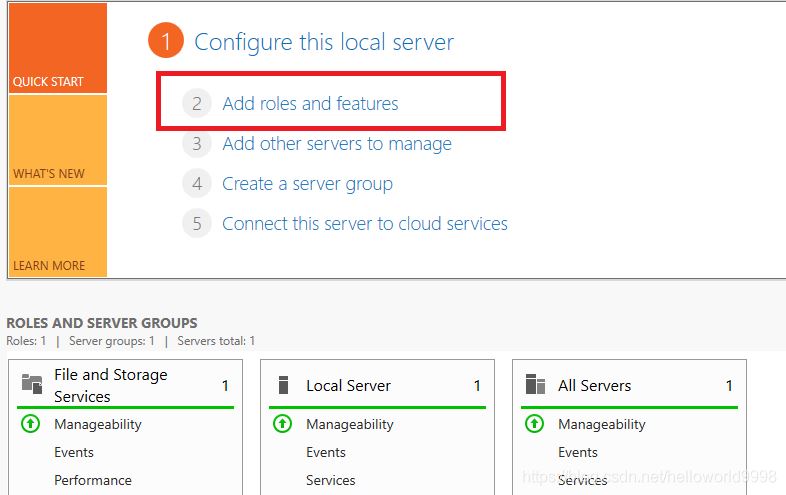


選擇 Activce Directory domain services,彈出如下框
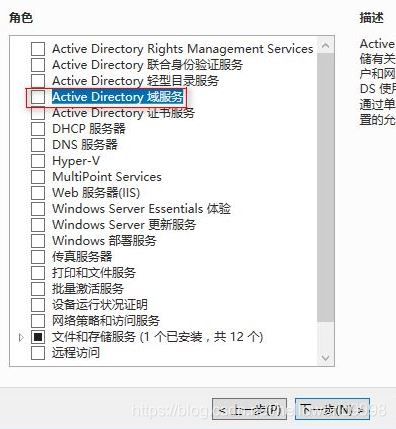
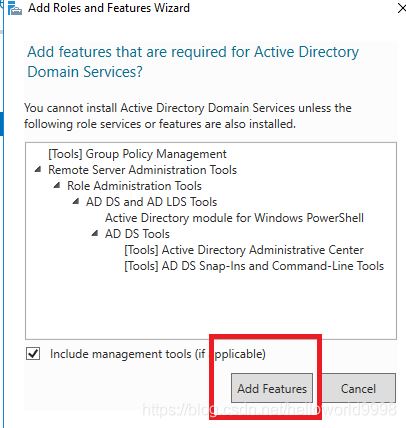
添加DHCP Server

如下圖,繼續下一步
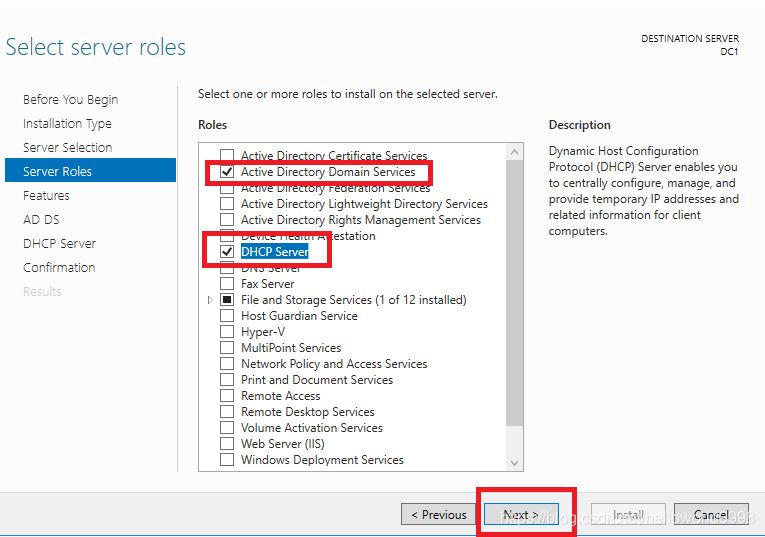
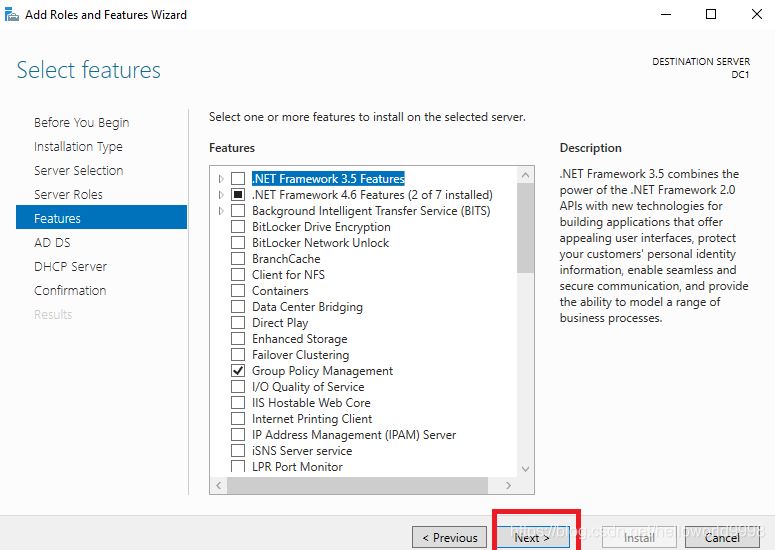






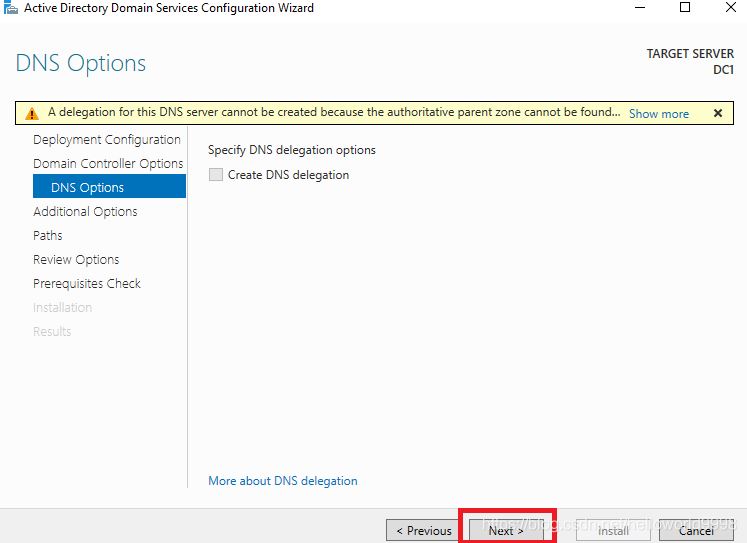


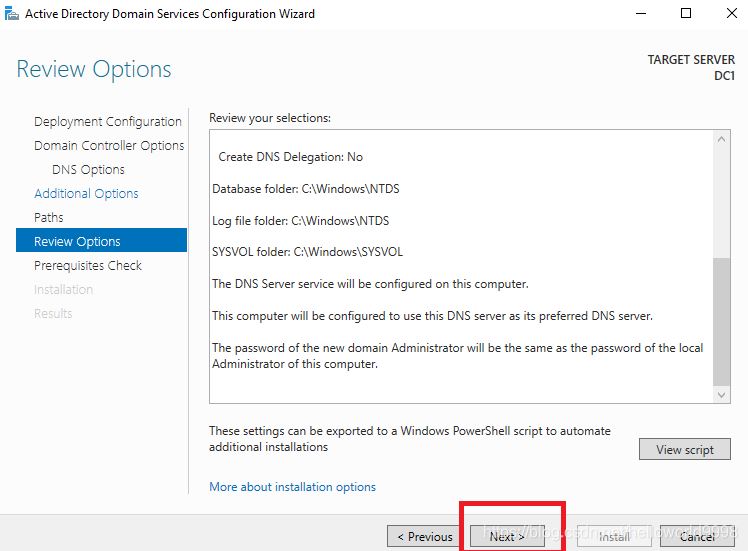
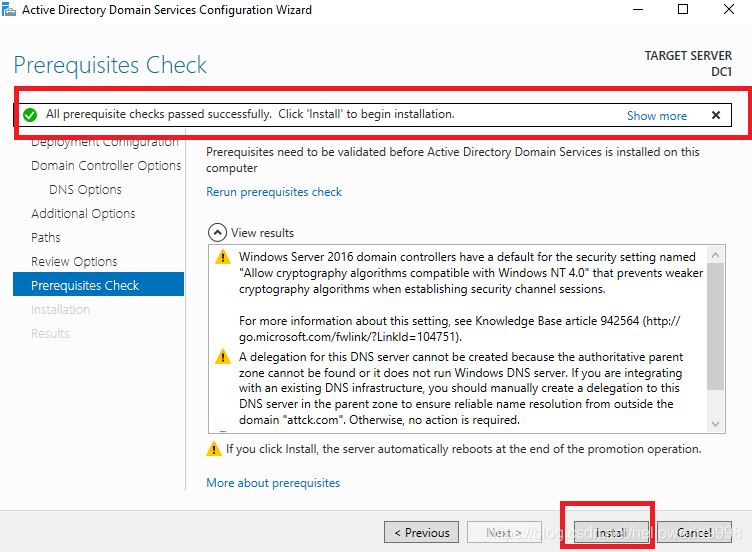
安裝結束后會重啟后進入系統
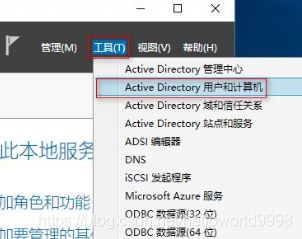

此時會自動安裝DNS服務器,并把域控DC1的ip地址進行解析。
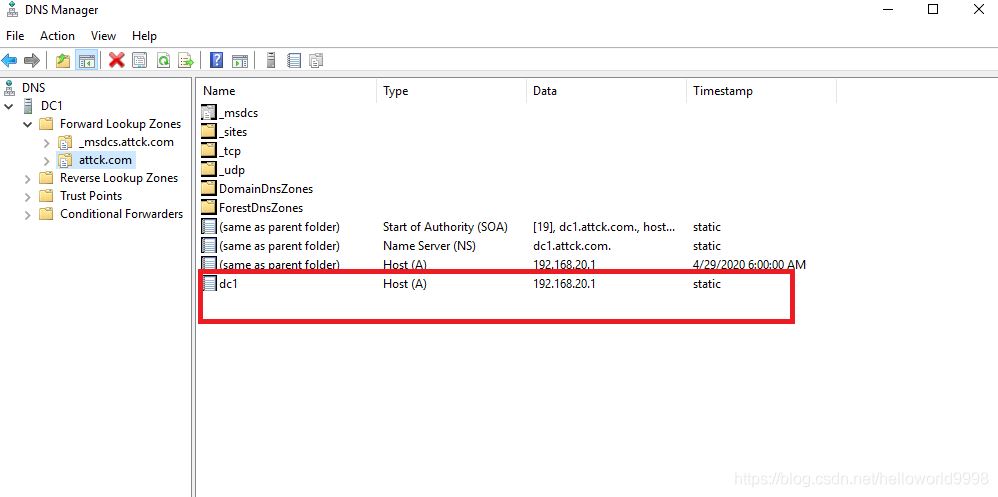
配置DC1的DNS服務器為自己本身,這里因為我沒有配置網關,不想讓域上網。

搭建輔DC
1)更改計算機名字為DC2,并重啟
2)添加角色和主DC操作一樣,不在重復,這里只演示如何配置。

選擇select 按鈕,然后輸入域的管理員賬號密碼即可,比如用戶名:attck\administrator


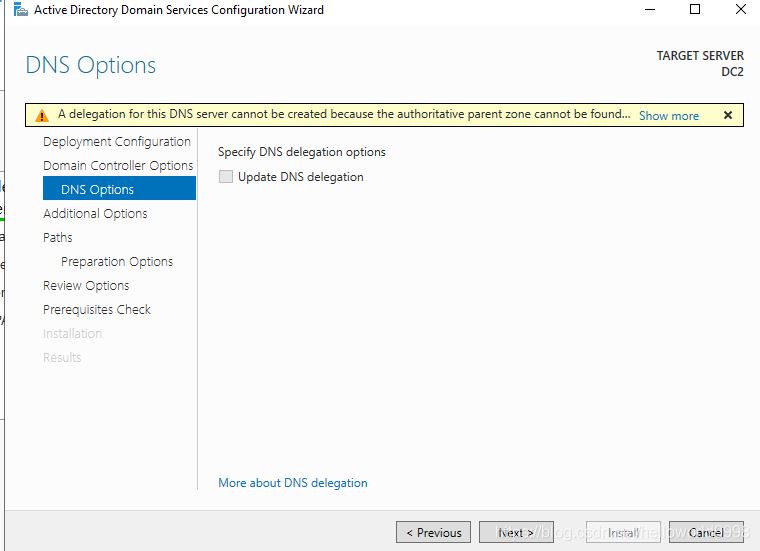
選擇從主域控復制

其他一路Next,安裝完之后會重啟

可以看到在dc2中,DNS記錄已經同步過來。
搭建和配置DNS
創建權威DNS域名解析


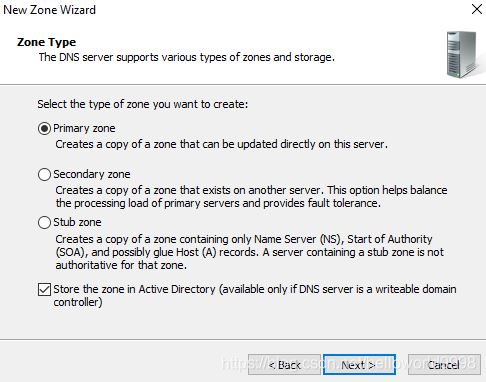
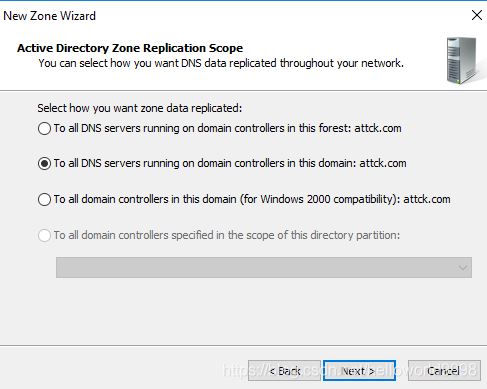





創建 DNS 服務器 PTR

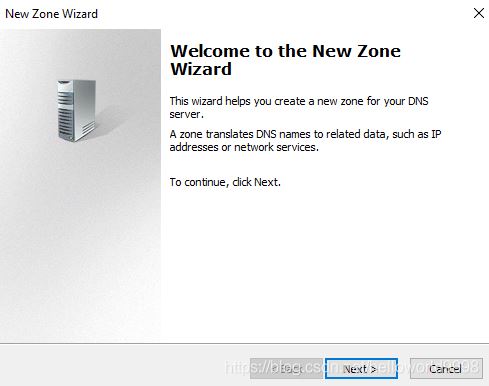


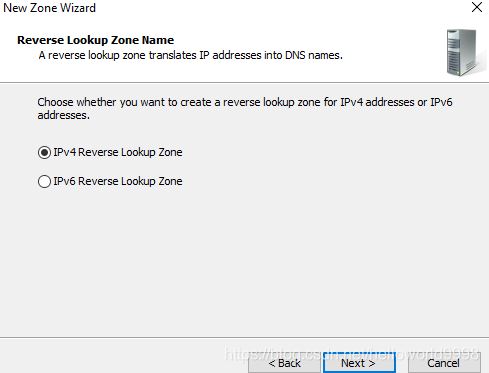



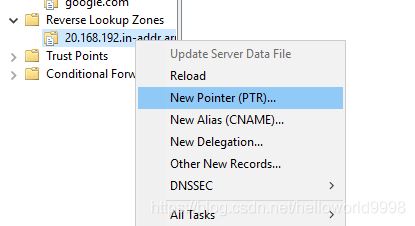
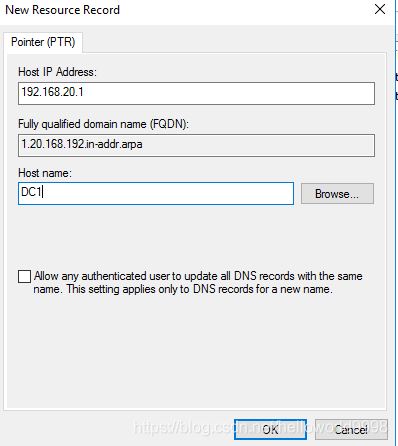

搭建和配置DHCP
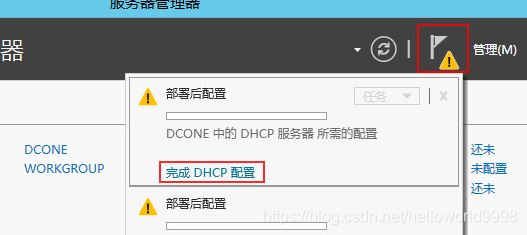


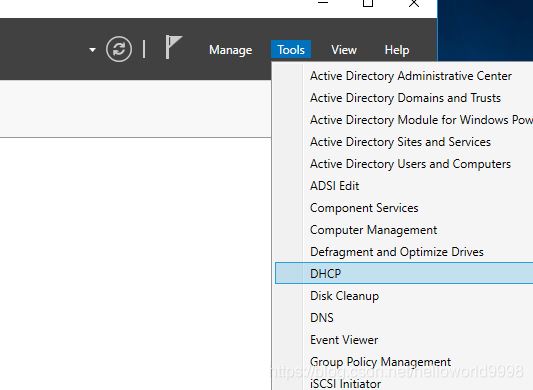
右鍵IPv4
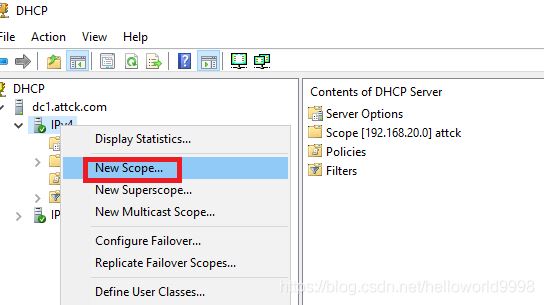
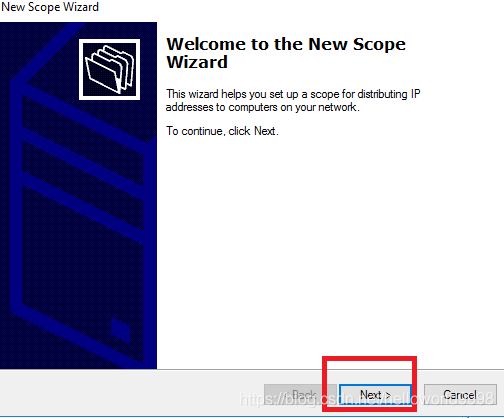


添加一個排除地址,不用于分配,此處保留192.168.20.100為web服務器地址。

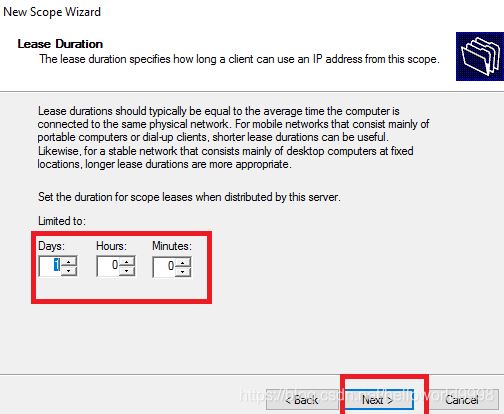

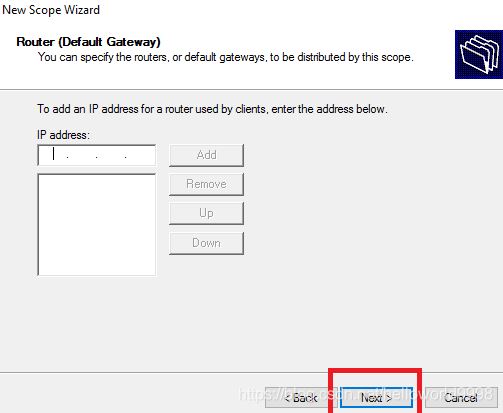



查看DHCP的地址池
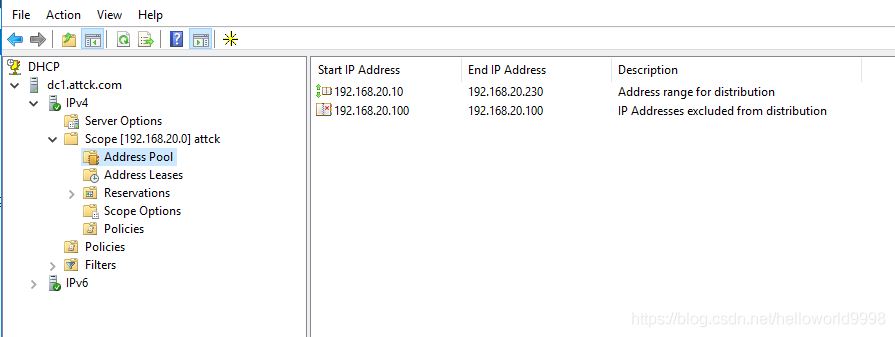
添加新的排除地址

域內加入主機和用戶
在DC上創建域用戶。

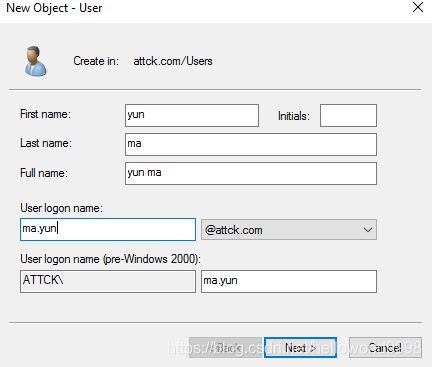


在win10上修改主機名,并加入域

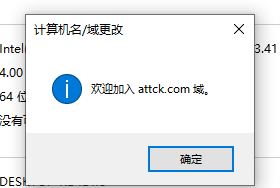

在window 10機器上把域賬號添加到本地管理員組

創建OU

輸入OU的名字,這里我輸入attck.com,然后右鍵attck.com依次添加如下OU

把用戶和電腦移動到對應OU中
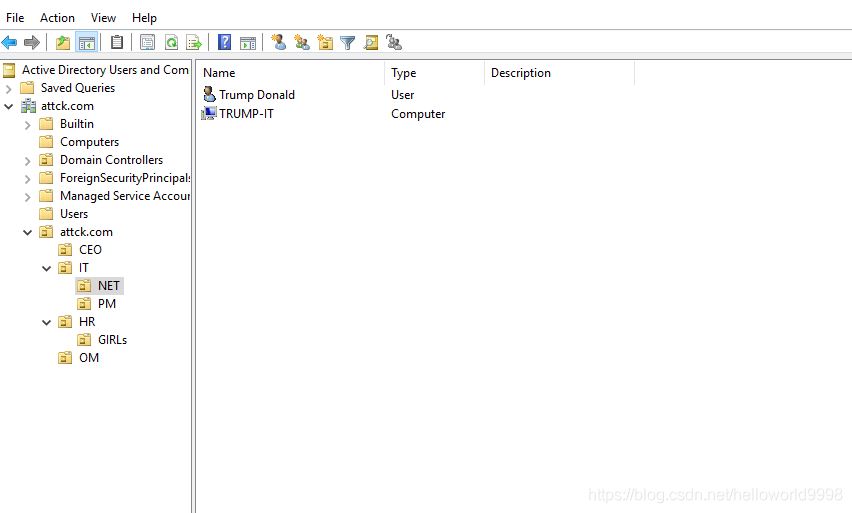
設立GPO
1)創建好OU之后,并加入了用戶和主機
2)運行 gpmc.msc,找到相應的OU,如果在整個attck域下設置ou,對所有域用戶和主機適用。

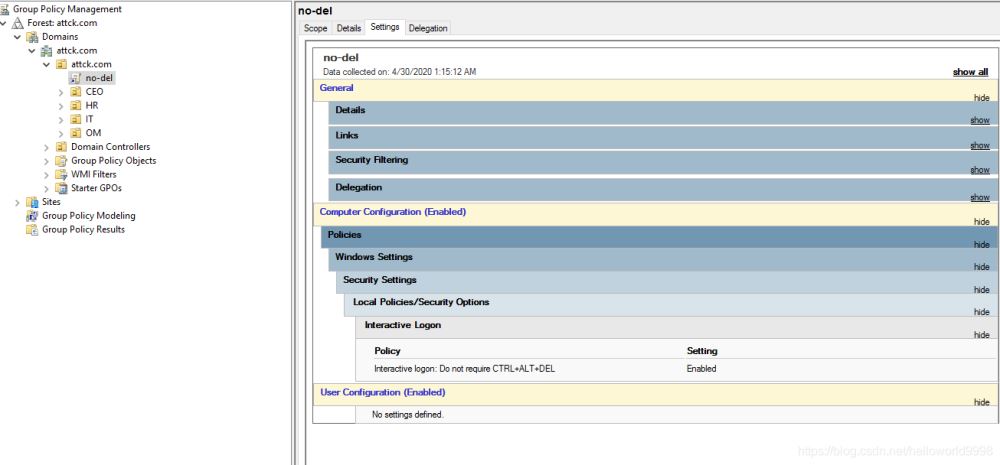
到此這篇關于windows server 2016 域環境搭建的方法步驟(圖文)的文章就介紹到這了,更多相關windows server 2016 域環境內容請搜索以前的文章或繼續瀏覽下面的相關文章希望大家以后多多支持!

 網公網安備
網公網安備